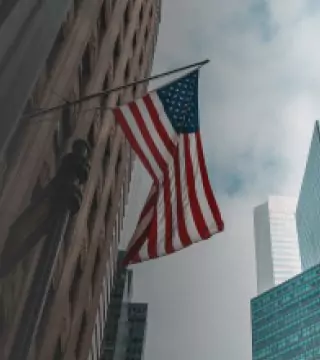Você pode consultar todas as transações realizadas em dólar (câmbio realizado, compra/venda de ativos, recebimentos de dividendos, entre outras) de forma instantânea, tanto pelo computador como pelo celular. Basta seguir o passo a passo:
Acesso pela Web:
Para visualizar as informações sobre sua solicitação, siga o passo a passo:
1. Acesse sua conta com e-mail e senha;
2. Acesse a aba “Relatórios”;
3. Clique na opção “Extrato na Conta de Investimentos”;
4. Selecione o período desejado e veja todo o histórico de transações. *
*O filtro de período personalizado tem um prazo máximo de 12 meses entre as datas.
Acesso pelo APP:
1. Acesse sua conta com e-mail e senha através do aplicativo Avenue.
2. Clique no menu em “Olá, (seu nome)”;
3. Clique na opção “Relatórios e Extratos”;
4. Clique na opção “Extrato na Conta de Investimentos”;
5. Selecione o período desejado e veja todo o histórico de transações.
*O filtro de período personalizado tem um prazo máximo de 12 meses entre as datas.
Ajudamos com sua dúvida?